如何下載和更新適用於 Windows 10、11 的 Secugen 驅動程序
已發表: 2023-06-30了解在 Windows 10、11 或更舊版本設備上輕鬆快速下載最新 Secugen 驅動程序更新的最佳方法。
對於許多用戶來說,Secugen 在升級到 Windows 11 後停止工作。您使用的 USB 驅動程序可能與更新版本的 Windows 不兼容。 因此,建議手動或自動下載最新的 Secugen 驅動程序。
驅動程序提供與硬件的通信通道,以將正確的操作命令傳遞給操作系統。 為此,製造商定期發布驅動程序更新,以保持通信正常且無錯誤。 但許多用戶在切換到最新的 Secugen 驅動程序時抱怨出現問題。 為了解決這個問題,我們策劃了一個完整的分步指南,其中包含 Secugen 驅動程序下載和更新的各種選項。
下載和更新適用於 Windows 10、11 的 Secugen 驅動程序的方法
以下是 Windows 設備上 Secugen 驅動程序下載、安裝和更新的可用選項。 閱讀每個步驟,並根據您的技能和要求應用最合適的方法。
方法一:從官網手動下載Secugen驅動
官方製造商定期發布驅動程序更新,以確保最佳性能。 但要找到兼容的驅動程序,您必須對系統有一些基本了解。 收集完畢後,請按照以下步驟安裝 Secugen RD 服務驅動程序下載。
第 1 步:在網絡瀏覽器中搜索 Secugen 的官方網站。或者直接點擊這裡。
步驟 2:單擊服務選項卡並打開 RD 服務。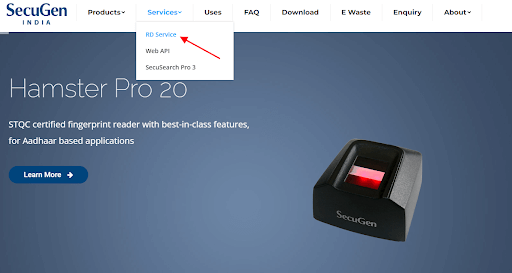
步驟 3:現在展開下載選項卡並在驅動程序部分下找到適用於 Windows 10 的最新 Secugen RD 服務下載。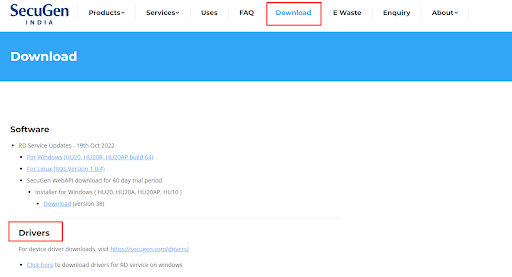
步驟 4:雙擊下載的 Secugen RD 服務驅動程序文件,然後按照屏幕上出現的說明進行操作。
步驟 5:重新啟動電腦以使驅動程序更新生效。
儘管該方法 100% 安全可靠,但對於某些用戶來說可能既耗時又復雜。 如果您也遇到類似問題,請使用下一個方法,即完全自動。
另請閱讀:如何在 Windows 10、8、7 上更新驅動程序 – 更新設備驅動程序
方法 2:使用 Bit Driver Updater 自動下載 Secugen 驅動程序
如果您缺乏基本的技術技能和時間來手動查找 Secugen 驅動程序更新,您可以選擇驅動程序更新程序工具。 從自動驅動程序更新程序的無數選項中,我們選擇了 Bit Driver 更新程序工具。
以下是 Bit Driver Updater 工具的一些主要功能:
- 讓您只需一鍵下載所有系統驅動程序更新。
- 安排您想要下載驅動程序更新的時間。
- 龐大的駕駛員數據庫,保證所有相關駕駛員數據的安全。
- 備份和恢復功能
- 7*24小時技術支持。
- 長達 60 天退款保證
- WHQL 認證的驅動程序。
除了上述功能外,您還可以通過 Bit Driver 更新程序的 Pro 版本升級解鎖更多功能。
使用 Bit Driver Updater 下載和更新 Secugen 驅動程序的步驟:
第 1 步:借助直接下載鏈接下載 Bit Driver Updater。按照屏幕上彈出的說明安裝該工具。
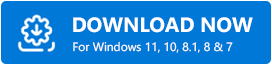

步驟 2:如果掃描過時的驅動程序沒有自動啟動,請使用掃描驅動程序選項開始。等待掃描完成,顯示過時的驅動程序列表。 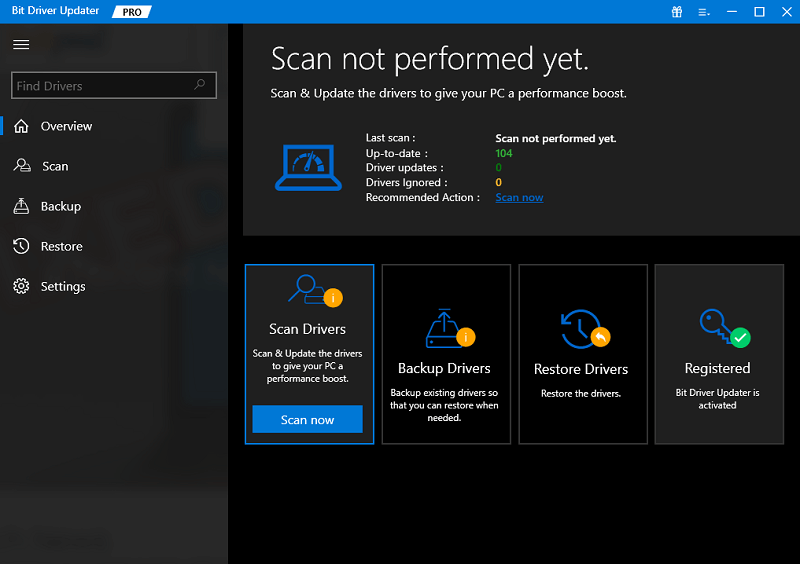
步驟 3:從列表中找到 Secugen 驅動程序,然後單擊旁邊的“立即更新”按鈕。或者,您可以使用列表末尾的“全部更新”選項來立即下載完整的驅動程序列表。
注意:更新至 Pro 版可使用“全部更新”功能。但是,使用該軟件的免費版本一次僅允許更新一個驅動程序。 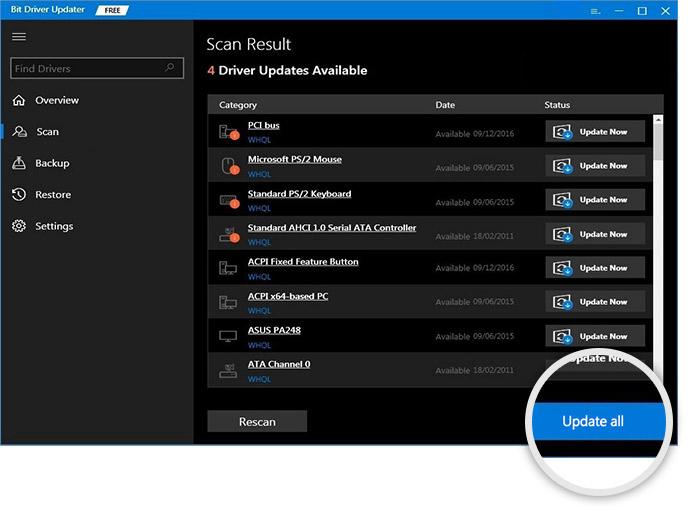
步驟 4:下載完成後,雙擊 Secugen 驅動程序文件。按照屏幕上的步驟安裝驅動程序。
新用戶和專業用戶都傾向於將自動技術作為他們的首選。 通過升級到該程序的專業版,可以訪問和利用 Bit Driver Updater 的全部功能。
方法3:使用設備管理器下載secugen驅動程序
通過使用設備管理器程序下載 Secugen 驅動程序更新是另一種可用的方法。 此方法需要一定程度的手動干預。 您可以按照說明在運行 Windows 10 或 11 的任何設備上更新和安裝 Secugen 驅動程序。
步驟 1:同時按下鍵盤上的 Windows 鍵和 R 鍵,打開“運行”對話框。
第 2 步:這將顯示“運行”菜單。輸入devmgmt.msc地址後,單擊“確定”按鈕繼續。 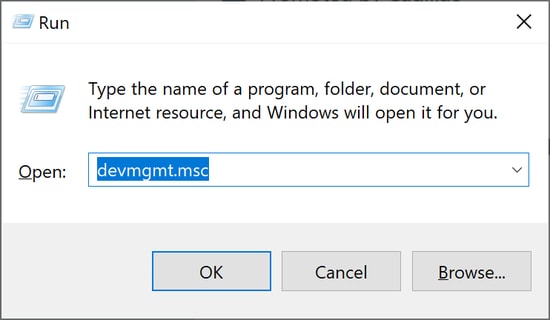
步驟 3:在與設備管理器對應的窗口中,展開指定用於生物識別設備的部分。
步驟 4:使用鼠標右鍵,從下拉菜單中選擇 Secugen 驅動程序。選擇允許您更新驅動程序的替代方案。 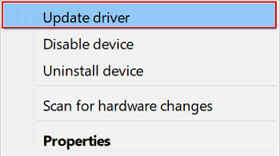
步驟 5:當出現以下屏幕時,選擇第一個選項來查找適用於您的計算機的最新驅動程序更新。
步驟 6:要安裝 Secugen 驅動程序,請按照屏幕上出現的說明進行操作。
重新啟動計算機將使 Secugen 驅動程序的最新更新生效。
方法 4:通過 Windows 更新下載 Secugen 驅動程序
使用 Windows 更新是另一種選擇,可用於 Windows 10 或其他設備的 Secugen RD 服務下載。軟件和驅動程序更新隨最新版本的 Microsoft 更新一起提供。
以下是下載 Windows 設備上當前待處理的任何更新所需執行的操作。
步驟1:從任務欄中選擇“放大鏡”選項並單擊它。轉到搜索托盤並輸入“設置”。 要訪問適當的應用程序,請單擊“打開”按鈕。
步驟 2:導航到Windows 更新選項卡,然後從出現的菜單中選擇檢查更新選項。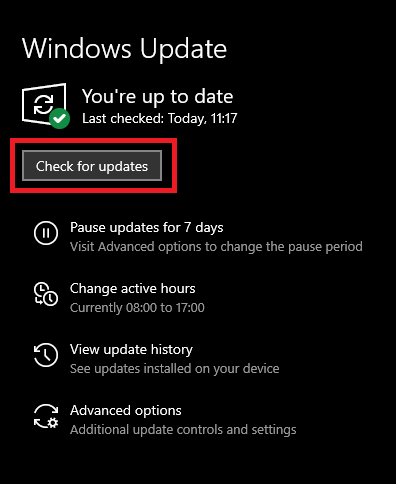
步驟 3:等待命令被處理。在這裡,任何未完成的更新都會被發現並立即下載。
步驟 4:執行系統重新啟動以激活適用於 Windows 10 的最新版本的 Secugen 驅動程序。
另請閱讀:如何下載適用於 Windows 11/10/8/7 的 PCI 設備驅動程序
Secugen 驅動程序下載和更新:完成
關於如何下載和更新 Windows 10 或其他設備的 Secugen 驅動程序的指南到此結束。 儘管有多種方法可用,但我們建議讀者使用自動方法。 使用 Bit Driver Updater 可以立即更新所有系統驅動程序。
如果您對與該主題相關的任何信息有任何疑問,請隨時在評論中詢問我們。 另外,如果您發現該指南有幫助,請不要忘記訂閱並及時了解最新的技術指南和新聞。
